Yazıcı Kafasını Hizalama
Yazdırılan düz çizgiler yanlış hizalanmışsa veya yazdırma sonuçları başka bir nedenden dolayı tatmin edici değilse, yazıcı kafasının konumunu ayarlayın.
 Not
Not
-
Kalan mürekkep seviyesinin düşük olması durumunda, yazıcı kafası hizalama sayfası doğru şekilde yazdırılmayacaktır.
Mürekkebi az olan FINE kartuşunu değiştirin.
Aşağıdakileri hazırlamanız gerekir: A4 veya Letter boyutunda bir sayfa düz kağıt
-
Kasete A4 veya Letter boyutunda bir sayfa düz kağıt yükleyin.
Kaseti geri ittikten sonra LCD ekranda kağıt bilgisi kayıt ekranı görüntülenir. Boyut: (Size:) için A4 veya Letter ve Tip: (Type:) için Düz kağıt (Plain paper) öğesini seçin ve ardından OK düğmesine basın.
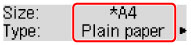
-
Kağıt çıkış desteğini kağıt çıkış tepsisinden dışarı doğru çekin, ardından çıkış tepsisi uzantısını açın.
-
Ayarlar (Setup) düğmesine basın,
 /
/ düğmesini kullanarak Bakım (Maintenance) öğesini seçin ve OK düğmesine basın.
düğmesini kullanarak Bakım (Maintenance) öğesini seçin ve OK düğmesine basın. -
 /
/ düğmesini kullanarak Yazıcı kafası hizlm (Head alignment) öğesini seçin, ardından OK düğmesine basın.
düğmesini kullanarak Yazıcı kafası hizlm (Head alignment) öğesini seçin, ardından OK düğmesine basın.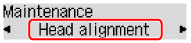
Yazıcı kafası hizalama sayfası yazdırılacaktır.
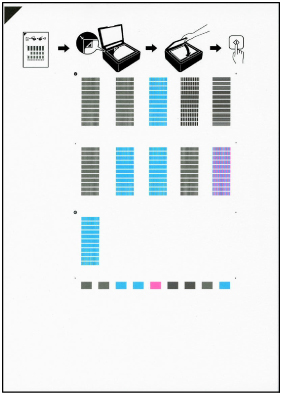
 Önemli
Önemli-
Yazıcı kafası hizalama sayfasında yazdırılan herhangi bir kısma dokunmayın. Sayfa kirlenir veya kırışırsa, düzgün şekilde taranmayabilir.
-
Yazıcı kafası hizalama sayfası doğru şekilde yazdırılmamışsa Durdur (Stop) düğmesine basın ve bu yordamı baştan uygulayın.
-
-
Mesajı kontrol edin ve yazıcı kafası hizalama sayfasını plakanın üzerine yerleştirin.
Yazıcı kafası hizalama sayfasını, YAZDIRILAN TARAFI AŞAĞI BAKACAK şekilde yerleştirin ve sayfanın sol üst köşesindeki
 işaretini hizalama işaretiyle
işaretini hizalama işaretiyle  hizalayın.
hizalayın.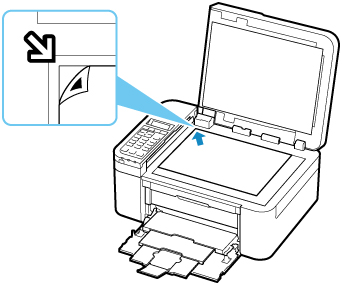
 Not
Not-
Yazıcı kafası hizalama sayfası ADF'ye (Otomatik Belge Besleyici) yüklenmezse taranamaz.
-
-
Belge kapağını yavaşça kapatın ve Siyah (Black) veya Renk (Color) düğmesine basın.
Yazıcı, yazıcı kafası hizalama sayfasını taramaya başlar ve yazıcı kafası konumu otomatik olarak hizalanır.
Yazıcı kafası konumunu ayarlama işleminin tamamlandığına dair mesaj görüntülendikten sonra, yazıcı kafası hizalama sayfasını plakadan alın.
 Önemli
Önemli-
Yazıcı kafası konumunu ayarlama işlemi tamamlanana kadar, belge kapağını açmayın veya plakadaki yazıcı kafası hizalama sayfasını yerinden almayın.
-
LCD'de hata mesajı görüntüleniyorsa, hatayı gidermek için OK düğmesine basın ve gerekli işlemi yapın.
-
 Not
Not
-
Windows için yazdırma sonuçları yazıcı kafası konumunun yukarıda açıklandığı gibi ayarlanmasından sonra bile tatmin edici değilse yazıcı kafası konumunu el ile bilgisayardan ayarlayın.
-
Geçerli kafa konumu ayar değerlerini yazdırmak ve kontrol etmek için Bakım (Maintenance) ekranından Kafa hiz. değri yzdr (Print align value) seçeneğini belirleyin.


